Java-Profiling
leicht gemacht
Überwachen und analysieren Sie die Performance Ihrer Anwendungen direkt in IntelliJ IDEA.
Einstieg in das Java-Profiling
Profilieren Sie Ihre Anwendungen, ohne Ihre IDE zu verlassen.

Schneller Start
Um das Profiling in IntelliJ IDEA zu starten, klicken Sie auf die drei Punkte in der oberen rechten Ecke der IDE oder auf das Wiedergabesymbol in der Randleiste neben einer Codezeile und wählen Sie Profile with IntelliJ Profiler.

Performance-Hinweise im Editor
Der IntelliJ-Profiler zeigt Performance-Hinweise direkt im Editor an. Die einfach zu interpretierenden, farblich codierten Hinweise in der Randleiste verbessern Ihre Profiling-Erfahrung erheblich.

Live-Diagramme für CPU- und Speichernutzung
Die IDE ermöglicht die Live-Überwachung der Anwendungsperformance anhand der folgenden Kriterien: CPU, Heap-Speicher, Threads und Nicht-Heap-Speicher. Dank dieser Live-Daten können Sie den Ressourcenverbrauch visualisieren, ressourcenbedingte Engpässe identifizieren und den Einfluss bestimmter Ereignisse auf die Leistung Ihres Programms erkennen.
Performance-Snapshots
Lesen, analysieren und durchsuchen Sie Snapshots von Java-Anwendungen in der IDE.

Flammendiagramm
In dieser Ansicht können Sie die Aufrufliste eines ausgewählten Threads darstellen und die Veränderungen im Zeitverlauf nachverfolgen. Je breiter ein Stack-Frame ist, desto länger dauert die Ausführung der Methode. Die Farbe der Blöcke zeigt an, ob es sich um nativen, Bibliotheks- oder Benutzercode handelt.

Aufrufbaum
Diese Ansicht zeigt den prozentualen Anteil der von den Methoden beanspruchten CPU-Zeit, den Pfad der Methodenausführung in Ihrer Anwendung und die Gesamtzahl der Stichproben (Samples). Der Aufrufbaum bietet einen schnellen Überblick über die Anwendungsaktivität und ermöglicht die Erkennung kritischer Ausführungspfade.

Methodenliste
Diese Ansicht zeigt eine Liste der Methoden, die während des Profilings ausgeführt wurden. Sie sind nach dem kumulierten Zeitaufwand sortiert. Jede ausgewählte Methode verfügt über mehrere Ansichten, die entweder die Aufrufer der Methode oder die von der Methode ihrerseits aufgerufenen Methoden anzeigen.

Zeitleiste
Dies ist eine visuelle Darstellung der Thread-Aktivität im Zeitverlauf. Dadurch können ungewöhnliche GC-Aktivitäten, Multithreading-Probleme wie Livelocks und weitere Probleme erkannt werden.

Heap-Dump-Analyse
In IntelliJ IDEA können Sie .hprof-Snapshots analysieren, um Speicherlecks in Ihrem Code zu finden und speicherintensive Objekte ausfindig zu machen.

Thread-Dump-Analyse
Thread-Dumps erfassen den Zustand Ihrer Java-Anwendung zu einem bestimmten Zeitpunkt. Dadurch können Sie Synchronisierungsprobleme in beliebigen Prozessen diagnostizieren.
Tutorials für das Java-Profiling
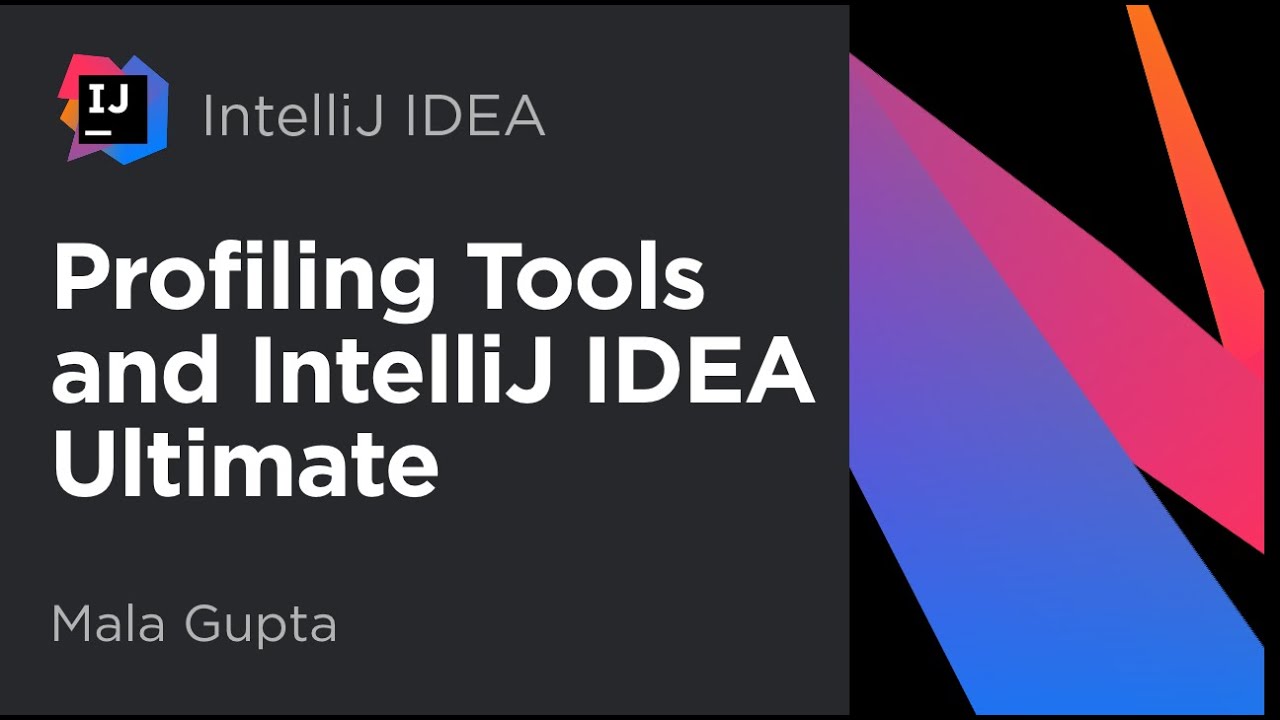
Anleitungen
- Einstieg in das CPU-Profiling
In diesem Tutorial erfahren Sie, wie Sie die Leistung von Java-Anwendungen mit einigen einfachen Schritten steigern können. - Speicherlecks in Java-Anwendungen finden
Finden Sie Probleme in einer echten Java-Anwendung mit dem IntelliJ-Profiler.
